
Mediaset Play ha llegado a Fire Stick, los mejores vídeos y programas de TV de Mediaset a tu disposición en cualquier momento, en una aplicación completamente nueva y gratuita, con funciones avanzadas y mucho contenido exclusivo. Programas de TV, Entretenimiento, Ficción, Noticias e Información, Deportes, Documentales, Películas, Series de TV y Dibujos Animados: tus programas favoritos siempre contigo.
Los programas más conocidos de la cadena Mediaset disponibles bajo petición en cualquier momento: Tg5, Le Iene, Gran Hermano, Hay un correo para ti, Amigos, Hombres y Mujeres, L'Isola dei Famosi, Striscia la Notizia, Verissimo, Emigratis, Fall Free y reenviar otro. ¿No es suficiente?
También hay telenovelas (El Secreto, Una Vida, Belleza.), Ficción (Squadra Antimafia, Rosy Abate, La Isla de Pedro...), programas de fondo, documentales y diurnos! ¿Quieres ver Canal 5, España 1, Rete 4, 20 Mediaset, Focus, La 5, España 2, Mediaset Extra, Top Crime, Iris y Boing en directo? Con Mediaset Play on Fire Stick, puede hacer zapping con su teléfono inteligente y ver clips de programas en vivo en tiempo real.
Cómo instalar y usar Mediaset Play en Fire Stick
Desafortunadamente, la aplicación Mediaset Play no está disponible en la tienda de aplicaciones Amazon Firestick. Siga los pasos a continuación para instalar y usar Mediaset Play en Firestick usando métodos alternativos.
Formas de instalar Mediaset Play en Firestick
Aunque Mediaset Play no está disponible en la tienda de aplicaciones de Amazon, puede instalar la aplicación utilizando instaladores de terceros. Hay dos formas de instalar Mediaset Play en Firestick.
- Uso de la aplicación Descargador
- Uso de la aplicación Explorador de archivos ES
Cómo instalar Mediaset Play en Fire Stick
Preliminar
Para preparar su Firestick, debe activar la función de instalación de aplicaciones de fuentes desconocidas.
1. En la pantalla principal de Firestick, vaya a la opción Configuraciones
2. Haga clic en Mi Fire TV o dispositivos
3. En My Fire TV, seleccione Opciones de desarrollador
4. En el menú Opciones de desarrollador, seleccione la opción Aplicaciones de fuentes desconocidas para activarla
5. Cuando aparezca la ventana emergente de confirmación, haga clic en el botón Activar.
La aplicación Downloader se considera una de las mejores fuentes de terceros para Firestick. Instale la aplicación Downloader para Firestick usando nuestra guía.
6. Abra la aplicación Downloader y haga clic en Permitir si aparece una ventana emergente
7. Vaya a la barra de búsqueda y escriba el enlace de descarga de Mediaset Play. Haga clic en el botón Ir.
8. Comenzará la descarga del archivo apk. Una vez descargado, haga clic en el botón Instalar en PC para instalar el archivo apk
9. Una vez instalada la aplicación, haga clic en el botón Abrir para ejecutar la aplicación.
Cómo instalar Mediaset Play en Firestick usando ES File Explorer
ES File Explorer también es una de las mejores fuentes para instalar aplicaciones en Firestick. Instale ES File Explorer para Firestick usando el enlace si no tiene la aplicación.
1. Inicie la aplicación ES File Explorer en su Firestick
2. Haga clic en el icono del Descargador en la pantalla de la aplicación (en la segunda fila)
3. Ahora haga clic en el botón + Nuevo en la parte inferior de la pantalla
4. En la barra de texto de la ruta, haga clic en el enlace de descarga de Mediaset Play. En la barra de texto Nombre, escriba Mediaset Play y haga clic en el botón Descargar ahora
5. Haga clic en el botón Abrir documento seguido del botón Instalar en PC
6. Haga clic en el botón Instalar en PC nuevamente para instalar la aplicación
7. Cuando la aplicación esté instalada, haga clic en el botón Abrir para iniciar la aplicación
Cómo hacer videollamadas con Mediaset Play Firestick
1. Abra la aplicación Mediaset Play en Firestick y complete todos los procedimientos de configuración
2. Aparecerán cuatro opciones en la parte superior de la pantalla. Cámara, chat, estado y llamadas. Elige la opción Llamar
3. Ahora haga clic en el ícono Llamar en la parte inferior de la pantalla
4. Se mostrarán todos tus contactos de Mediaset Play. Haga clic en el icono de videollamada que corresponde a su amigo
5. Cuando su amigo responda su llamada, puede hablar con su amigo. Si desea agregar a otra persona, haga clic en el ícono Contactos en la parte superior derecha
6. Cuando termine de hablar, haga clic en el botón Finalizar para detener la videollamada.





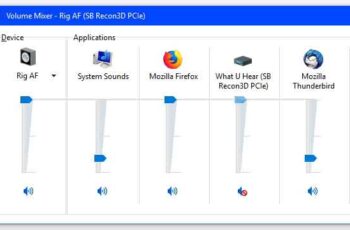






![[Descargar] Magisk v21.0 - Soporte para Android 11, Magisk Manager rediseñado](/images/posts/f0504d7bfffc830777464faea4f3c50b-0.jpg)



![Mejor mazo de Clash of Royale Arena 1 y 2 [menos de 600 trofeos]](/images/posts/a9098c8397388d12107666e9d28fd6e4-0.jpg)


![Qué hacer cuando Google Home deja de reproducir música [Resuelto]](/images/posts/5b35ca0f0d71990fe0b7f77911095ac4-0.jpg)






